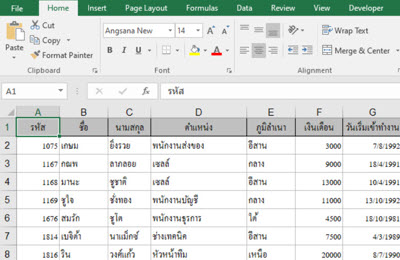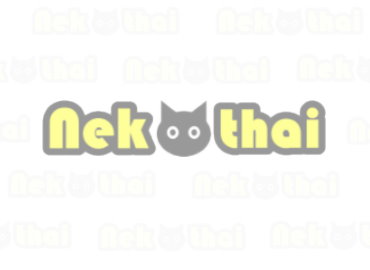วิธีการลบพื้นหลังหลักใน Photoshop
1. Remove Background แบบ One-Click (วิธีง่ายที่สุด)
ขั้นตอน:
- เปิดรูปภาพใน Photoshop
- ใน Properties Panel ให้คลิก "Remove Background"
- Photoshop จะใช้ AI วิเคราะห์และลบพื้นหลังโดยอัตโนมัติ
- ถ้าผลลัพธ์ไม่สมบูรณ์ สามารถใช้เครื่องมืออื่นเพิ่มเติมได้
เหมาะสำหรับ: รูปที่มีวัตถุหลักชัดเจน พื้นหลังไม่ซับซ้อน
2. Object Selection Tool (เครื่องมือเลือกวัตถุ)
ขั้นตอน:
- เลือก Object Selection Tool (W)
- วาดกรอบหรือวงรอบวัตถุที่ต้องการ
- Photoshop จะเลือกวัตถุโดยอัตโนมัติ
- คลิก "Select and Mask" เพื่อปรับแต่งขอบ
- ใน Select and Mask workspace ใช้เครื่องมือต่างๆ เช่น:
- Refine Edge Brush สำหรับขอบที่ละเอียด
- Smooth เพื่อทำให้ขอบเรียบ
- Feather เพื่อทำให้ขอบนุ่ม
เหมาะสำหรับ: วัตถุที่มีรูปร่างชัดเจน
3. Quick Selection Tool + Select and Mask
ขั้นตอน:
- เลือก Quick Selection Tool (W)
- วาดแปรงเหนือพื้นที่ที่ต้องการเลือก
- ถ้าเลือกเกินไป ให้กด Alt และวาดเพื่อลบออก
- คลิก "Select and Mask" ที่ Options Bar
- ใน Select and Mask:
- ใช้ Refine Edge Brush สำหรับขอบที่ซับซ้อน
- ปรับค่า Radius และ Smooth
- เลือก Output เป็น "New Layer with Layer Mask"
4. Pen Tool (สำหรับผลลัพธ์ที่แม่นยำที่สุด)
ขั้นตอน:
- เลือก Pen Tool (P)
- คลิกสร้างจุดรอบๆ วัตถุที่ต้องการ
- สร้าง Path ให้ครบรอบวัตถุ
- คลิกขวาที่ Path เลือก "Make Selection"
- ปรับ Feather Radius ตามความต้องการ
- สร้าง Layer Mask หรือลบพื้นหลัง
เหมาะสำหรับ: วัตถุที่มีขอบคมชัด รูปทรงเรขาคณิต
5. การใช้ Channels สำหรับผมและขนสัตว์
ขั้นตอน:
- ไปที่ Channels Panel
- ดูแต่ละ Channel (Red, Green, Blue) เพื่อหา Channel ที่แตกต่างกันมากที่สุด
- คัดลอก Channel ที่เหมาะสมที่สุด
- ใช้ Levels หรือ Curves เพื่อเพิ่มความแตกต่าง
- ใช้ Brush Tool ทาสีขาวบนส่วนที่ต้องการ และสีดำบนพื้นหลัง
- โหลด Channel เป็น Selection
เหมาะสำหรับ: ผมเส้นใย ขนสัตว์ พื้นผิวที่ละเอียด
เทคนิคขั้นสูง
การใช้ Color Range
- ไปที่ Select > Color Range
- เลือก Sampled Colors และคลิกที่พื้นหลัง
- ปรับ Fuzziness เพื่อขยายการเลือก
- ใช้ Eyedropper + เพื่อเพิ่มสีที่ต้องการ
การรวมหลายเทคนิค
- เริ่มด้วย Remove Background สำหรับการลบคร่าวๆ
- ใช้ Select and Mask เพื่อปรับแต่งขอบ
- ใช้ Refine Edge Brush สำหรับส่วนที่ซับซ้อน
- ใช้ Layer Mask เพื่อปรับแต่งด้วยมือ
Tips และ Tricks
การเตรียมรูปภาพ
- ความละเอียด: รูปความละเอียดสูงจะให้ผลลัพธ์ที่ดีกว่า
- แสงสว่าง: รูปที่มีแสงสว่างเพียงพอจะง่ายต่อการแยกวัตถุ
- ความแตกต่าง: วัตถุและพื้นหลังควรมีความแตกต่างกันชัดเจน
การปรับแต่งขอบ
- Smooth: ใช้ค่า 1-3 สำหรับขอบที่เรียบ
- Feather: ใช้ค่า 0.5-2 pixels เพื่อทำให้ขอบนุ่ม
- Contrast: เพิ่มขึ้นเพื่อทำให้ขอบคมชัดขึ้น
- Shift Edge: ปรับค่าบวกเพื่อขยายการเลือก ค่าลบเพื่อลดลง
การใช้ Layer Mask
- สีขาว: แสดงส่วนนั้น
- สีดำ: ซ่อนส่วนนั้น
- สีเทา: ความโปร่งใสบางส่วน
- ใช้ Brush Tool ทาบน Layer Mask เพื่อปรับแต่งละเอียด
ข้อผิดพลาดที่พบบ่อย
1. ไม่ใช้ Layer Mask
ปัญหา: การลบพื้นหลังแบบถาวรทำให้ไม่สามารถแก้ไขได้ วิธีแก้: ใช้ Layer Mask เสมอเพื่อให้สามารถปรับแต่งได้ภายหลัง
2. ไม่ปรับแต่งขอบ
ปัญหา: ขอบที่หยักแหยก ไม่เรียบ วิธีแก้: ใช้ Select and Mask เพื่อปรับแต่งขอบอย่างละเอียด
3. ไม่เช็คการเลือกในระดับ Zoom สูง
ปัญหา: มีส่วนที่ไม่ได้เลือกหรือเลือกเกิน วิธีแก้: ซูมดูรายละเอียดที่ 100% หรือมากกว่า
การใช้งานใน Photoshop 2024-2025
ฟีเจอร์ใหม่
- Improved AI Background Removal: ความแม่นยำสูงขึ้น
- Enhanced Select and Mask: เครื่องมือ Refine Edge ที่ดีขึ้น
- Neural Filters: ฟิลเตอร์ AI สำหรับการปรับแต่งขอบ
- Cloud Integration: ใช้ประมวลผลบนคลาวด์สำหรับรูปขนาดใหญ่
การใช้ Generate Fill
- หลังจากลบพื้นหลังแล้ว เลือกพื้นที่ว่าง
- ไปที่ Edit > Generate Fill
- ใส่คำอธิบายพื้นหลังที่ต้องการ
- Photoshop จะสร้างพื้นหลังใหม่ให้อัตโนมัติ
สรุป
การลบพื้นหลังด้วย Photoshop เวอร์ชั่นล่าสุดมีเครื่องมือที่หลากหลายและทรงพลัง เริ่มต้นด้วยเครื่องมือ AI อัตโนมัติสำหรับงานง่ายๆ และใช้เทคนิคขั้นสูงสำหรับงานที่ต้องการความแม่นยำสูง การฝึกฝนและเรียนรู้การใช้เครื่องมือแต่ละประเภทจะช่วยให้คุณสามารถจัดการกับรูปภาพได้อย่างมีประสิทธิภาพ
จำไว้ว่าไม่มีเทคนิคใดที่เหมาะสมกับทุกสถานการณ์การเลือกใช้เครื่องมือที่เหมาะสมกับลักษณะของรูปภาพจะให้ผลลัพธ์ที่ดีที่สุด